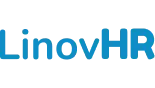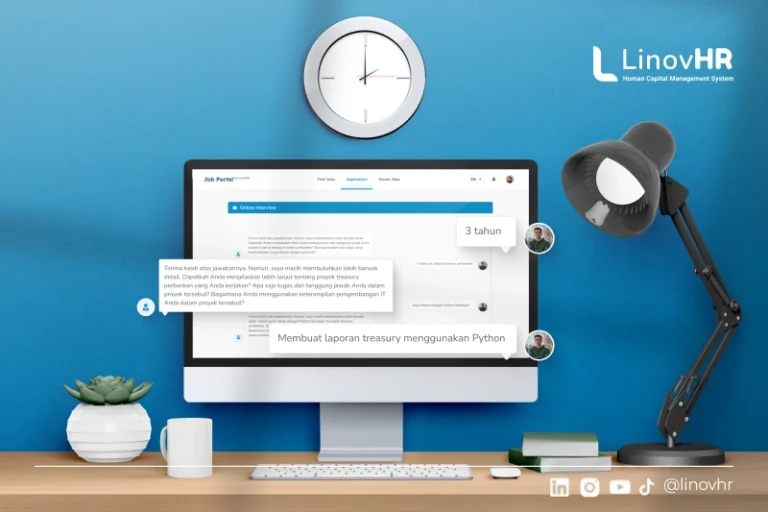Google Meet atau yang sering disingkat Gmeet adalah aplikasi video conference milik Google yang banyak digunakan oleh perusahaan, sekolah, dan individu untuk berkomunikasi secara online.
Aplikasi ini sangat berguna untuk melakukan pertemuan virtual, presentasi, dan pelatihan jarak jauh.
Dalam artikel LinovHR ini, kami akan membahas lebih lanjut tentang fitur Google Meet dan cara menggunakannya. Yuk, kita pahami bersama!
Apa Itu Google Meet (Gmeet)?
Google Meet sebelumnya dikenal dengan nama Hangouts. Google Meet adalah platform konferensi video online yang dikembangkan oleh Google.
Platform ini memungkinkan pengguna untuk melakukan panggilan video dengan satu atau lebih orang secara online.
Gmeet adalah aplikasi yang dapat digunakan di berbagai perangkat seperti laptop, tablet, dan smartphone, serta dapat diakses melalui browser web tanpa perlu menginstal aplikasi khusus.
Google Meet banyak digunakan untuk keperluan rapat online, pembelajaran jarak jauh, atau pertemuan keluarga dan teman secara virtual.
Baca Juga: 10 Aplikasi Perkantoran Terbaik untuk Meningkatkan Produktivitas Anda
Manfaat Menggunakan Google Meet
Google Meet adalah aplikasi video konferensi yang dapat digunakan untuk melakukan pertemuan secara online. Ada beberapa manfaat dari menggunakan Google Meet, di antaranya adalah:
-
Mudah Digunakan
Google Meet mudah digunakan dan tidak memerlukan instalasi perangkat lunak tambahan. Anda hanya perlu mengakses Google Meet melalui browser web atau aplikasi mobile.
-
Dapat Diakses dari Mana Saja
Anda dapat mengakses Google Meet dari mana saja selama terhubung dengan internet. Hal ini memudahkan untuk melakukan pertemuan atau rapat dengan orang dari lokasi yang berbeda.
-
Hemat Biaya
Dengan menggunakan Google Meet, Anda dapat menghemat biaya operasional, transportasi, akomodasi, dan biaya lain yang terkait dengan pertemuan atau rapat secara fisik.
-
Meningkatkan Produktivitas
Google Meet dapat membantu meningkatkan produktivitas karena peserta pertemuan dapat langsung berkomunikasi dan berkolaborasi tanpa harus berkumpul secara fisik.
Hal ini juga memungkinkan peserta untuk melakukan pertemuan tanpa terganggu oleh faktor-faktor luar seperti kemacetan atau cuaca yang buruk.
-
Fleksibilitas Waktu
Dengan Google Meet, Anda dapat mengatur jadwal pertemuan atau rapat yang fleksibel sesuai dengan jadwal peserta yang terlibat. Hal ini memungkinkan pertemuan atau rapat dapat dilakukan pada waktu yang tepat dan efisien.
Dalam era digital seperti sekarang, Google Meet menjadi salah satu alat yang sangat berguna untuk melakukan pertemuan atau rapat secara online.
Dengan berbagai manfaat yang dimilikinya, Google Meet dapat membantu meningkatkan efektivitas dan efisiensi dalam berkomunikasi dan berkolaborasi.
Baca Juga: Cara Membuat Google Forms dengan Cepat dan Mudah
Daftar Fitur dalam Google Meet

Google Meet adalah alat konferensi video yang berguna untuk banyak tujuan, termasuk rapat kerja jarak jauh, kuliah online, webinar, dan lainnya.
Berikut adalah beberapa manfaat dari Google Meet:
-
Kompatibel di Berbagai Perangkat
Google Meet dapat diakses melalui perangkat desktop dan seluler, seperti laptop, tablet, dan smartphone.
-
Layar Pratinjau Video dan Audio
Google Meet memiliki fitur pratinjau video dan audio yang memungkinkan Anda untuk memeriksa dan mengatur kualitas suara dan video Anda sebelum memulai rapat.
-
Tata Letak dan Setelan Layar Fleksibel untuk Disesuaikan
Anda dapat menyesuaikan tata letak dan setelan layar di Google Meet agar sesuai dengan kebutuhan Anda, seperti menampilkan tampilan galeri atau fokus pada pembicara.
-
Berbagi Layar dengan Peserta
Google Meet memungkinkan Anda untuk berbagi layar dengan peserta lainnya dalam rapat, sehingga memudahkan untuk mempresentasikan informasi atau menyelesaikan tugas bersama.
-
Integrasi dengan Aplikasi Google dan Microsoft Office
Google Meet terintegrasi dengan aplikasi Google dan Microsoft Office, seperti Google Drive dan Outlook, sehingga memudahkan untuk berbagi dan mengakses dokumen selama rapat.
Dengan manfaat-manfaat tersebut, Google Meet dapat membantu memudahkan rapat atau pertemuan jarak jauh sehingga dapat dilakukan dengan lebih efisien dan efektif.
Baca Juga: Google Docs: Apa Itu, Fitur, dan Cara Menggunakannya
Cara Menggunakan Google Meet
Harus diketahui bahwa menggunakan Google Meet bisa dengan dua cara, yaitu dengan menggunakan desktop dan HP. Cara menggunakannya juga tergolong mudah, Anda bisa mengikuti langkah-langkah di bawah ini.
Cara Menggunakan Google Meet di Desktop
Berikut adalah cara menggunakan Google Meet di Desktop:
- Buka browser di desktop Anda dan buka situs web Google Meet di https://meet.google.com/.
- Jika Anda sudah masuk ke akun Google Anda, maka Anda dapat langsung memulai rapat atau pertemuan. Jika belum, klik tombol “Masuk” di kanan atas layar dan masukkan informasi akun Google Anda.
- Klik tombol “Buat rapat baru” untuk memulai rapat atau masukkan kode rapat jika Anda ingin bergabung ke rapat yang sudah ada.
- Setelah masuk ke rapat, aktifkan mikrofon dan kamera Anda dengan menekan tombol ikon pada layar yang ada di pojok kanan bawah.
- Gunakan tombol “Bagikan layar” sebagai cara share screen di Gmeet.
- Gunakan tombol “Chat” untuk berkomunikasi dengan peserta rapat melalui pesan teks.
- Setelah selesai, klik tombol “Keluar” di pojok kanan atas layar untuk keluar dari rapat.
Cara Menggunakan Google Meet di HP
Berikut adalah cara menggunakan Google Meet di HP:
- Unduh aplikasi Google Meet dari Google Play Store atau App Store.
- Setelah aplikasi terinstal, buka aplikasi tersebut di HP Anda.
- Jika Anda sudah masuk ke akun Google Anda, maka Anda dapat langsung memulai rapat atau pertemuan. Jika belum, klik tombol “Masuk” di kanan atas layar dan masukkan informasi akun Google Anda.
- Klik tombol “Buat rapat baru” untuk memulai rapat atau masukkan kode rapat jika Anda ingin bergabung ke rapat yang sudah ada.
- Setelah masuk ke rapat, aktifkan mikrofon dan kamera Anda dengan menekan tombol ikon pada layar yang ada di pojok kanan bawah.
- Gunakan tombol “Bagikan layar” sebagai cara share screen di Gmeet.
- Gunakan tombol “Chat” untuk berkomunikasi dengan peserta rapat melalui pesan teks.
- Setelah selesai, klik tombol “Keluar” di pojok kanan atas layar untuk keluar dari rapat.
Nah, itu dia informasi lengkap seputar Google Meet serta cara menggunakannya. Setelah ini Anda bisa mencoba aplikasi video conference tersebut. Selamat mencoba!